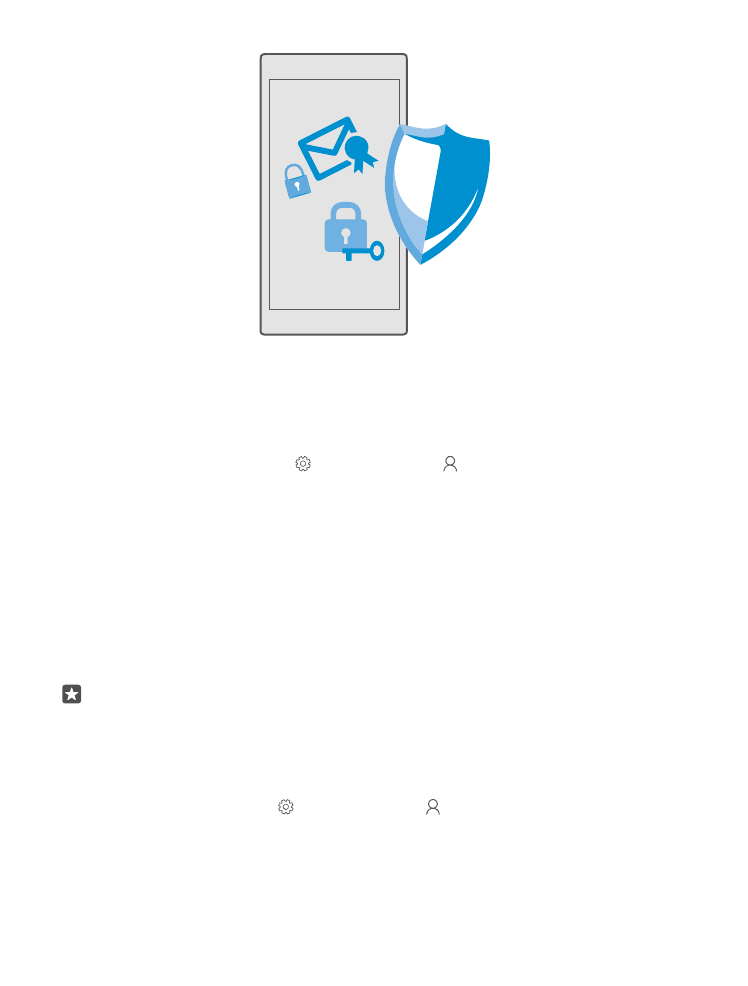
ปกป้องโทรศัพท ์ของคุณด้วยรหัส PIN สําหร ับลงชื่อเข้าใช้
ตั้งค่ารหัส PIN สําหรับลงชื่อเข้าใช ้ เพื่อให้มั่นใจว่าคนอื่นจะไม่สามารถปลดล็อกโทรศัพท ์ของคุณได้ นอกจากนี้
เมื่อคุณมีรหัส PIN สําหรับลงชื่อเข้าใช ้ โทรศัพท ์ของคุณจะใช ้การถามรหัส PIN สั้นๆ นี้แทนรหัสผ่านบัญชี
Microsoft ของคุณ เมื่อคุณเปลี่ยนการตั้งค่าความปลอดภัยบางรายการ หรือซื้อแอพจาก Store
1. ปัดลงจากด้านบนของหน้าจอ แล้วแตะ การตั้งค่าทั้งหมด > บัญชี > ตัวเลือกการลงชื่อเข้าใช้
2. ในการตั้งค่ารหัส PIN สําหรับลงชื่อเข้าใช ้ ภายใต้ PIN ให้แตะ เพิ่ม
3. หากโทรศัพท ์ขอให้คุณป้อนรหัสผ่านสําหรับบัญชี Microsoft ของคุณ ให้ป้อนรหัสผ่านของคุณ
4. ป้อนรหัส PIN (อย่างน้อย 4 หลัก)
5. ภายใต้ ต้องลงชื่อเข้าสู่ระบบ กําหนดระยะเวลาที่โทรศัพท ์ที่ล็อกให้ใช ้รหัส PIN สําหรับลงชื่อเข้าใช ้เพื่อ
ปลดล็อกหลังจากเวลานี้
โปรดเก็บรหัส PIN สําหรับลงชื่อเข้าใช ้นี้ไว้เป็นความลับ และเก็บไว้ในที่ปลอดภัยห่างจากโทรศัพท ์ของคุณ ตรวจ
สอบให้แน่ใจว่าคุณมีบัญชี Microsoft บนโทรศัพท ์ของคุณ หากคุณมีบัญชีและลืมรหัส PIN ล็อกหน้าจอ คุณ
สามารถรีเซ็ตรหัส PIN ที่ account.microsoft.com โดยใช ้ตัวเลือก ค้นหาโทรศัพท ์ของฉัน หากคุณลืมรหัส
PIN สําหรับลงชื่อเข้าใช ้และไม่สามารถกู้คืนหรือรีเซ็ตได้ คุณจะต้องนําโทรศัพท ์เข้าศูนย ์บริการ ทั้งนี้อาจมีการ
คิดค่าใช ้จ่ายเพิ่มเติม และข้อมูลส่วนบุคคลทั้งหมดในเครื่องอาจถูกลบออกไป สําหรับข้อมูลเพิ่มเติม โปรดติดต่อ
ศูนย ์ Care ที่ใกล้ที่สุดหรือตัวแทนจําหน่ายโทรศัพท ์ของคุณ
เคล็ดลับ: หลังจากคุณตั้งค่ารหัส PIN สําหรับลงชื่อเข้าใช ้บนโทรศัพท ์ของคุณ คุณก็สามารถตั้งค่า
Windows Hello Beta เพื่อใช ้ดวงตาของคุณปลดล็อกโทรศัพท ์แทนการพิมพ ์รหัส PIN ได้ ภายใต้
Windows Hello (เบต้า) ให้แตะ ตั้งค่าและทําตามคําแนะนําบนโทรศัพท ์ของคุณ Windows Hello ใช ้
งานได้ในโทรศัพท ์บางรุ่น สําหรับข้อมูลรุ่นที่ใช ้งานได้ โปรดไปที่ www.microsoft.com/mobile/
support/wpfeatures
การเปลี่ยนรหัส PIN สําหร ับลงชื่อเข้าใช้
ปัดลงจากด้านบนของหน้าจอ แล้วแตะ การตั้งค่าทั้งหมด > บัญชี > ตัวเลือกการลงชื่อเข้าใช้
และภายใต้ PIN ให้แตะ เปลี่ยน
© 2016 Microsoft Mobile สงวนลิขสิทธิ์
116
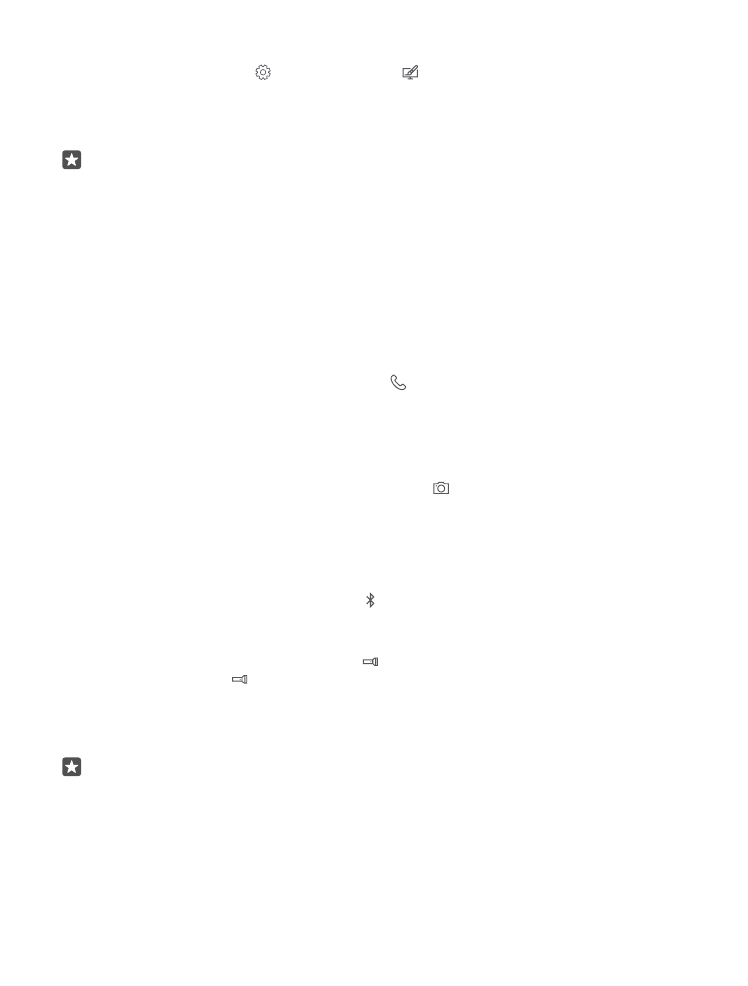
การตั้งค่าให้โทรศัพท ์ล็อกโดยอัตโนมัติเมื่อไม่ได้ใช้งาน
ปัดลงจากด้านบนของหน้าจอ แตะ การตั้งค่าทั้งหมด > การตั้งค่าส่วนบุคคล > หน้าจอเมื่อล็อก
และภายใต้ ปิดหน้าจอหลังจาก เลือกระยะเวลาที่จะให้โทรศัพท ์ล็อกโดยอัตโนมัติหลังจากนี้
การปลดล็อกโทรศัพท ์ของคุณด้วยรหัส PIN สําหร ับลงชื่อเข้าใช้
กดปุ่มเปิด/ปิดและลากหน้าจอล็อกขึ้นด้านบน และพิมพ ์รหัส PIN สําหรับลงชื่อเข้าใช ้ของคุณ
เคล็ดลับ: หากคุณตั้งค่า Windows Hello Beta บนโทรศัพท ์ของคุณ คุณไม่จําเป็นต้องพิมพ ์รหัส PIN
สําหรับลงชื่อเข้าใช ้เพื่อปลดล็อกโทรศัพท ์ของคุณ กดที่ปุ่มเปิด/ปิดและหันโทรศัพท ์เข้าหาหน้าของคุณ ดู
หน้าจอที่ล็อกตรงๆ แล้วรอให้โทรศัพท ์ตรวจสอบจดจําคุณได้ Windows Hello ใช ้งานได้ในโทรศัพท ์
บางรุ่น สําหรับข้อมูลรุ่นที่ใช ้งานได้ โปรดไปที่ www.microsoft.com/mobile/support/
wpfeatures